
విషయము
- దశల్లో
- విండోస్ 10 కోసం స్కైప్ విధానం 1
- MacOS మరియు Windows 8.1 కొరకు మెథడ్ 2 స్కైప్ క్లాసిక్
- మెథడ్ 3 వెబ్లో స్కైప్
ఒకరిని స్కైప్ సమూహం యొక్క నిర్వాహకుడిగా ఎలా చేయాలో తెలుసుకోండి. మరొక సభ్యుడిగా ఉండటానికి మీకు మీరే నిర్వాహకుడిగా ఉండాలి.
దశల్లో
విండోస్ 10 కోసం స్కైప్ విధానం 1
-

ఓపెన్ స్కైప్. మీరు మెనుపై క్లిక్ చేయడం ద్వారా దీన్ని చేయవచ్చు ప్రారంభం (మీ స్క్రీన్ దిగువ ఎడమ మూలలో ఉన్న విండోస్ లోగో) ఎంచుకోండి స్కైప్ కార్యక్రమాల జాబితాలో.- మీరు ఇంకా స్కైప్లోకి లాగిన్ అవ్వకపోతే, మీ లాగిన్ ఆధారాలను నమోదు చేసి క్లిక్ చేయండి లాగిన్.
-

సంభాషణ సమూహాన్ని ఎంచుకోండి. మీరు దానిని క్రింద కనుగొంటారు ఇటీవలి సంభాషణలు స్కైప్ విండోలో మిగిలి ఉంది.- మీరు ఈ ప్రాంతంలో సమూహాన్ని చూడకపోతే, మీరు స్కైప్ విండో ఎగువన ఉన్న శోధన పట్టీని ఉపయోగించి శోధించవచ్చు.
-

పాల్గొనేవారి జాబితాపై క్లిక్ చేయండి. మీరు దీన్ని సంభాషణ విండో ఎగువన చూస్తారు. సమూహంలోని ప్రజలందరి జాబితాను పోస్ట్ చేశారు. -

మీరు నిర్వాహకుడిని జోడించాలనుకుంటున్న వ్యక్తిని ఎంచుకోండి. ఇది వ్యక్తి యొక్క ప్రొఫైల్ తెరుస్తుంది. -

వ్యక్తి యొక్క స్కైప్ వినియోగదారు పేరును కనుగొనండి. మీరు అతని ప్రొఫైల్ కుడి వైపున "స్కైప్" అనే పదం క్రింద చూస్తారు. అప్పుడు మీరు ఈ యూజర్ పేరును ఖచ్చితంగా నమోదు చేయాలి, గుర్తుంచుకోవడం కష్టమైతే గమనించండి. -
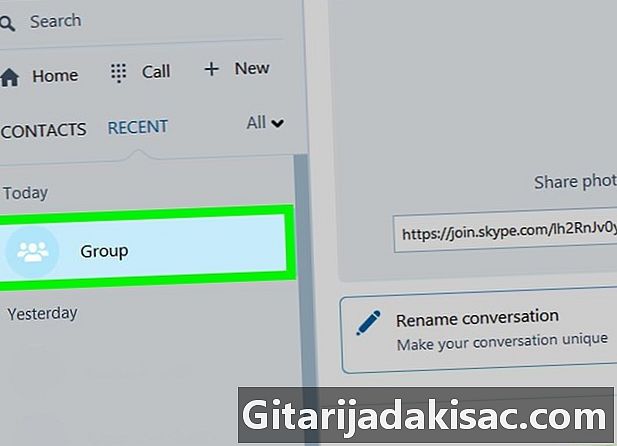
సమూహం యొక్క జీవితానికి తిరిగి వెళ్ళు. వ్యక్తి యొక్క ప్రొఫైల్ యొక్క ఎగువ ఎడమ మూలలో ఉన్న బాణంపై క్లిక్ చేయడం ద్వారా మీరు దీన్ని చేయవచ్చు. -

రకం / setroleMASTER . పున lace స్థాపించుము "క్రొత్త నిర్వాహకుడి వినియోగదారు పేరు ద్వారా. -

ప్రెస్ ఎంట్రీ. మీరు ఎంచుకున్న వ్యక్తి ఇప్పుడు సమూహానికి డైరెక్టర్.- సంభాషణ ఎగువన ఉన్న సమూహం పేరుపై క్లిక్ చేయడం ద్వారా మీరు అన్ని నిర్వాహకుల జాబితాను చూడవచ్చు.
- అదనపు నిర్వాహకుడిని జోడించడానికి, స్కైప్ సమూహ సభ్యుల నుండి మరొక పేరును ఉపయోగించి ప్రక్రియను పునరావృతం చేయండి.
MacOS మరియు Windows 8.1 కొరకు మెథడ్ 2 స్కైప్ క్లాసిక్
-

ఓపెన్ స్కైప్. ఇది తెలుపు "S" తో నీలం చిహ్నం. మీరు విండోస్ ఉపయోగిస్తే, మీరు దానిని మెనులో కనుగొంటారు ప్రారంభం. Mac లో, డాక్లో చూడండి (సాధారణంగా స్క్రీన్ దిగువన) లేదా ఫోల్డర్కు వెళ్లండి కార్యక్రమాలు.- మీరు సైన్ ఇన్ చేయకపోతే, మీ స్కైప్ లాగిన్ ఆధారాలను నమోదు చేసి క్లిక్ చేయండి లాగిన్.
-

ఇటీవలి సంభాషణలను క్లిక్ చేయండి. ఈ ఐచ్చికము విండో ఎడమ వైపున ఉంది. -

సమూహాన్ని ఎంచుకోండి. మీ సమూహ సంభాషణలు ఎడమ పేన్లో ఇవ్వబడ్డాయి. -

పాల్గొనేవారి జాబితాపై క్లిక్ చేయండి. ఇది సంభాషణ విండో ఎగువన, సమూహం పేరు మరియు పాల్గొనేవారి సంఖ్య క్రింద ఉంది. సమూహంలో పాల్గొనేవారి జాబితా విప్పుతుంది. -

భవిష్యత్ నిర్వాహకుడి పేరుపై కుడి క్లిక్ చేయండి. మీ కంప్యూటర్కు కుడి-క్లిక్ మౌస్ లేకపోతే, ఎడమ మౌస్ బటన్ను క్లిక్ చేసేటప్పుడు Ctrl ని నొక్కి ఉంచండి. -

ప్రొఫైల్ వీక్షణ బటన్ క్లిక్ చేయండి. -

వ్యక్తి యొక్క వినియోగదారు పేరుపై కుడి క్లిక్ చేయండి. అతను తన ప్రొఫైల్లో "స్కైప్" అనే పదం పక్కన ఉన్నాడు. -

కాపీ బటన్ క్లిక్ చేయండి. ఇప్పుడు వ్యక్తి యొక్క వినియోగదారు పేరు మీ క్లిప్బోర్డ్కు కాపీ చేయబడింది. -

ప్రొఫైల్ విండోను మూసివేయండి. ప్రొఫైల్ యొక్క కుడి ఎగువ మూలలో ఉన్న X పై క్లిక్ చేయడం ద్వారా మీరు దీన్ని చేయవచ్చు. ఇది మిమ్మల్ని సమూహ సంభాషణకు తిరిగి తీసుకువస్తుంది. -

రకం / setroleMASTER . క్రొత్త నిర్వాహకుడి పేరుతో వినియోగదారు పేరును భర్తీ చేయండి. ఎలా కొనసాగించాలో ఇక్కడ ఉంది.- రకం / setrole మరియు స్పేస్ బార్ను ఒకసారి నొక్కండి.
- పత్రికా Ctrl+V (విండోస్లో) లేదా Cmd+V (మాకోస్లో) వినియోగదారు పేరును అతికించడానికి, ఆపై స్పేస్ బార్ను ఒకసారి నొక్కండి.
- రకం MASTER.
-

ప్రెస్ ఎంట్రీ (Windows లో) లేదా ఆన్ తిరిగి (మాకోస్లో). మీరు ఎంచుకున్న వినియోగదారు ఇప్పుడు సమూహం యొక్క నిర్వాహకుడు.- సంభాషణ ఎగువన ఉన్న సమూహం పేరుపై క్లిక్ చేయడం ద్వారా మీరు అన్ని నిర్వాహకుల జాబితాను చూడవచ్చు.
- అదనపు నిర్వాహకుడిని జోడించడానికి, స్కైప్ సమూహ సభ్యుల నుండి మరొక పేరును ఉపయోగించి ప్రక్రియను పునరావృతం చేయండి.
మెథడ్ 3 వెబ్లో స్కైప్
-

రకం https://web.skype.com శోధన ఇంజిన్లో. సఫారి, క్రోమ్ లేదా ఫైర్ఫాక్స్ వంటి స్కైప్ను యాక్సెస్ చేయడానికి మీరు ఏదైనా సెర్చ్ ఇంజిన్ను ఉపయోగించవచ్చు.- మీరు స్కైప్ లాగిన్ స్క్రీన్ను చూస్తే, మీరు లాగిన్ అవ్వాలి. మీ యూజర్ పేరును టైప్ చేసి క్లిక్ చేయండి క్రింది మీ పాస్వర్డ్ను నమోదు చేయండి. క్లిక్ చేయండి లాగిన్.
-

సమూహాన్ని ఎంచుకోండి. మీరు మీ గుంపును స్కైప్ విండో ఎడమ వైపున చూడాలి. మీరు చూడకపోతే, క్లిక్ చేయండి ప్రజలు, సమూహాలు మరియు లు మరియు అతని పేరును టైప్ చేయండి. మీరు ఫలితాల నుండి దాన్ని ఎంచుకోగలుగుతారు. -

సమూహం పేరుపై క్లిక్ చేయండి. ఇది విండో ఎగువ భాగంలో ఉంది. ఇది ప్రస్తుత సభ్యుల జాబితాను తెరుస్తుంది. -

మీరు జోడించదలిచిన వ్యక్తి పేరుపై క్లిక్ చేయండి. ఒక మెను కనిపిస్తుంది. -

వీక్షణ ప్రొఫైల్ ఎంచుకోండి. -

వ్యక్తి యొక్క స్కైప్ వినియోగదారు పేరును కాపీ చేయండి. ఇది అతని ప్రొఫైల్ యొక్క విండో మధ్యలో "స్కైప్" అనే పదం క్రింద కనిపిస్తుంది.దీన్ని చేయడానికి మీ మౌస్ లేదా టచ్ప్యాడ్ను ఉపయోగించి పేరును హైలైట్ చేసి నొక్కండి Ctrl+సి (విండోస్లో) లేదా Cmd+సి (మాకోస్లో) కాపీ చేయడానికి. -

రకం / setroleMASTER . పున lace స్థాపించుము "క్రొత్త నిర్వాహకుడి పేరు ద్వారా. దీన్ని ఎలా టైప్ చేయాలో ఇక్కడ ఉంది. - రకం / setrole మరియు స్పేస్ బార్ను ఒకసారి నొక్కండి.
- ప్రెస్ Ctrl+V (విండోస్లో) లేదా Cmd+V (మాకోస్లో) వినియోగదారు పేరును అతికించడానికి, ఆపై స్పేస్ బార్ను ఒకసారి నొక్కండి.
- రకం MASTER.
-

పత్రికా ఎంట్రీ (విండోస్లో) లేదా తిరిగి (మాకోస్లో). మీరు ఎంచుకున్న వినియోగదారు ఇప్పుడు సమూహం యొక్క నిర్వాహకుడు.- సంభాషణ ఎగువన ఉన్న గుంపు పేరుపై క్లిక్ చేయడం ద్వారా మీరు అన్ని నిర్వాహకుల జాబితాను చూడవచ్చు.
- అదనపు నిర్వాహకుడిని జోడించడానికి, స్కైప్ సమూహ సభ్యుల నుండి మరొక పేరును ఉపయోగించి ప్రక్రియను పునరావృతం చేయండి.